
- •Інформатика конспект лекцій
- •Лекція № 1 Тема: Загальні поняття інформатики План
- •Наука інформатика, поняття інформації
- •Кодування інформації
- •Системи числення
- •Контрольні запитання
- •Лекція № 2 Тема: Склад, архітектура та функціонування пк План
- •Логічна схема комп’ютера
- •Загальна структура пк
- •Периферійні прилади
- •Техніка безпеки при роботі з пк.
- •Гігієна роботи за комп’ютером.
- •Тема: Основні відомості про операційні системи План
- •Поняття програмного забезпечення (пз), види пз
- •Класифікація ос
- •Операційна система Windows
- •Контрольні питання:
- •Лекція № 4 Тема: Основи роботи з операційною системою Windows. План
- •Поняття файлової системи
- •Диски та папки
- •Файли, шаблони імен, ярлики
- •Робота з об’єктами файлової системи
- •Програма Провідник
- •Лекція № 5 Тема: Система обробки тексту Microsoft Word. Панелі інструментів, меню. План
- •Загальні відомості про текстовий редактор Microsoft Word
- •Основні способи запуску Word
- •Вікно редактора Word
- •Створення документів
- •Пошук та заміна тексту
- •Майстер підказок
- •Контрольні питання:
- •Лекція № 6 Тема: Обробка текстів, редагування, виділення, робота з блоками, правила вводу тексту. План
- •Введення тексту
- •Редагування тексту
- •Переміщення по документу
- •Виділення тексту
- •Перевірка орфографії
- •Лекція № 7 Тема: Форматування тексту. План
- •Стилі і їхні основні параметри
- •Засоби швидкого форматування
- •Форматування абзаців
- •Форматування символів
- •Багатоколонна верстка
- •Засоби створення маркірованих і нумерованих списків
- •Контрольні питання:
- •Лекція № 8 Тема: Робота з таблицями. Створення графічних об’єктів. Печать тексту. План
- •Встановлення колонтитулів
- •Печать тексту
- •Лекція № 9
- •Основні поняття презентацій
- •Вікно програми PowerPoint
- •Створення, відкриття презентацій
- •Робота із слайдами Створення слайду
- •Контрольні питання
- •Лекція № 10 Тема: Створення текстових написів і вставлення графічних зображень на слайдах. Анімаційні ефекти зміни слайдів. План
- •Робота з імпортом Вставка малюнка з колекції кліпів
- •Вставка об'єкту на всі слайди презентації
- •Анімація і способи зміни слайдів
- •Параметри показу слайдів
- •Контрольні питання:
- •Лекція № 11 Тема: Види комп’ютерних мереж. Міжнародна комп’ютерна мережа Інтернет. План
- •Мережа та класифікація мереж.
- •Різні поняття мереж (комунікаційна мережа та інформаційна мережа.)
- •Топології мереж, види топології.
- •Лекція № 12 Тема: Служби Інтернету. Електрона пошта.
- •Програмне забезпечення Інтернет
- •Ідентифікація комп’ютерів у мережі. Адресація в мережі
- •Електронна пошта та принципи її функціонування.
- •Лекція № 13 Тема: Правила безпечної роботи в Інтернеті. Антивіруси.
- •Поняття комп’ютерного вірусу
- •Антивірусні програми
- •Правила безпечної роботи в Інтернеті.
- •Лекція № 14 Тема: Мови програмування. Середовище програмування Turbo Pascal. План
- •Моделювання
- •Алгоритми
- •Програма. Мова програмування
- •Програмування
- •Загальні відомості про середовище програмування Turbo Pascal 7. 0.
- •Лекція № 15 Тема: Turbo Pascal. Основні мовні конструкції. План
- •Основні поняття мови Паскаль.
- •Стандартні типи даних.
- •Структура програми мовою Паскаль.
- •Оператори
- •Лекція № 16 Тема: Turbo Pascal. Програмування лінійного та розгалуженого розрахункових процесів. План
- •Л інійна алгоритмічна структура програми
- •Розгалуження
- •Закріплення матеріалу
- •Домашнє завдання
- •Лекція № 17 Тема: Turbo Pascal. Програмування циклічного розрахункового процесу. План
- •Поняття циклу
- •Цикл з передумовою
- •Цикл з післяумовою
- •Цикл з лічильником
- •Закріплення матеріалу
- •Лекція № 18 Тема: Microsoft Excel. Структура програмного вікна. Запровадження даних. План
- •Загальні відомості про Microsoft Excel
- •Робота з книгами
- •Робота з аркушами
- •Введення і редагування даних
- •Вод послідовностей чисел, дат і тексту
- •Контрольні питання
- •Лекція № 19 Тема: Microsoft Excel. Форматування, сортування та фільтрація даних. Формули та функції. План
- •Форматування в Microsoft Excel
- •Формули та функції Excel
- •Основні вбудовані функції
- •Сортування та фільтрація даних
- •Контрольні питання:
- •Лекція № 20 Тема: Створення діаграм. Печать документів. План
- •Створення діаграм
- •Печать документів
- •Контрольні питання:
- •Лекція № 21 Тема: Бази даних. Субд Access. План
- •Системи керування базами даних
- •Різновид бд, їх складова
- •Початок роботи з Access
- •Контрольні питання:
- •Лекція № 22 Тема: Створення бд в Access План
- •Моделювання бд
- •Робота з таблицями Access
- •Лекція № 23 Тема: Запити, форми та звіти Access План
- •Запити Access
- •Форми Access
- •Лекція № 24 Тема: Основи web- дизайну План
- •Створення документа для Internet
- •Створення html документа
- •Створення web- сторінки за допомогою майстра або шаблону
- •Елементи, які можна вставити в web -страницу
- •Конвертація файлу із звичайного для Word формату в html формату
- •Контрольні питання
- •Список літератури
Печать тексту
Перед печаттю
документа, можна проглянути на екрані,
як він виглядатиме на друці. Для цього
необхідно перейти в режим попереднього
перегляду за допомогою команди Попередній
перегляд меню Файл або кнопки
![]() .
Щоб збільшити зображення слідує навести
покажчик миші (він матиме вид лупи з
плюсом), на потрібний фрагмент і натиснути
кнопку миші. Покажчик миші прийме вид
лупи з мінусом і якщо натиснути кнопку
миші, то зображення зменшиться. Вийти
з режиму попереднього перегляду можна
за допомогою кнопки Закрити або
клавіші Esc.
.
Щоб збільшити зображення слідує навести
покажчик миші (він матиме вид лупи з
плюсом), на потрібний фрагмент і натиснути
кнопку миші. Покажчик миші прийме вид
лупи з мінусом і якщо натиснути кнопку
миші, то зображення зменшиться. Вийти
з режиму попереднього перегляду можна
за допомогою кнопки Закрити або
клавіші Esc.
Для печаті документа використовується команда Друк меню Файл. У діалоговому вікні Друк (рис15) в полі ім'я потрібно вибрати принтер, якщо можливо друкувати на декількох принтерах.
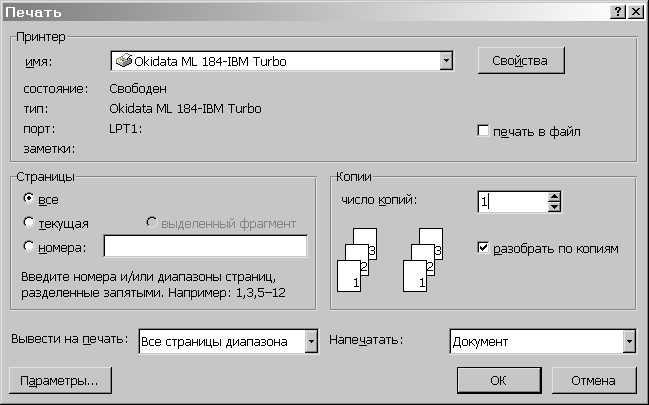
Рисунок 15 – Діалогове вікно налаштування печаті документу.
У рамці Сторінки задається діапазон сторінок, які будуть надруковані:
все – друкуватиметься весь документ;
поточна – друкуватиметься сторінка, в якій знаходиться курсор;
виділений фрагмент – друкуватиметься тільки виділений фрагмент документа;
номери – друкуватиметься вказаний набір сторінок. Наприклад: щоб надрукувати сторінки 1, 5, 11, 12, 13, необхідно ввести в поле зліва: 1, 5, 11-13.
У полі Копії указується кількість копій. Щоб роздрукувати цілком першу копію, потім другу і так далі слід включити прапорець розібрати по копіях. Для роздруку багатосторінкового документа з двох сторін кожного листа можна включити режим виводу на друк тільки парних або непарних сторінок. У списку Вивести на друк можна вибрати одне із значень:
Всі сторінки діапазону – надрукувати весь діапазон сторінок;
Непарні сторінки – тільки непарні сторінки з вказаного діапазону;
Парні сторінки – тільки парні сторінки з вказаного діапазону.
Для друку однієї
копії всього документа досить клацнути
кнопку
![]() .
.
Лекція № 9
Тема: Створення презентацій за допомогою майстра автовмісту та шаблонів оформлення.
План
Основні поняття презентацій
Вікно програми PowerPoint
Створення, відкриття презентацій
Робота із слайдами
Мотивація навчальної діяльності.
Експрес-повторення опорних знань:
Можливості яких редакторів ми вивчали на уроках? (графічного, текстового)
Отже, які існують традиційні форми подання інформації? (графічна, текстова)
Які ще види інформації ви знаєте? (звукова, відео, комбінована)
Чи можна поєднати різні види інформації? Як ви вважаєте, яким чином це можна зробити? (думки учнів)
Отже, в документах можуть поєднуватись різні форми подання інформації (текстової, графічної, звукової, відео, ефектів анімації, елементів керування тощо). Такі документи називають мультимедійними.
На наступних уроках ми будемо працювати з програмою, яка дозволяє працювати з такими документами. Це програма підготовки презентацій з інтегрованого пакету Microsoft Office - PowerPoint.
Основні поняття презентацій
Термін "презентація" має два значення. В широкому значенні презентація – це виступ, доклад, захист проекту, тощо. Кажучи узагальнено, представлення ідей, людей, виробів, матеріалів і послуг – це завжди презентація.
Один з напрямків підвищення ефективності презентацій – це використання технічних засобів. Найочевиднішими технічними засобами супроводу презентацій є наочні засоби (плакати з графіками, діаграмами, фотоматеріалами), також можуть використовуватися кіно-, відео- і діапроектори, комп'ютерна техніка, тощо.
У вузькому значенні термін "презентації" це електронний документ особливого роду. Презентація відрізняється від інших додатків пакету Microsoft Office комплексним мультимедійним змістом і особливими можливостями управління відтворенням. Відтворення може бути автоматичним або інтерактивним, у тому числі і дистанційним. Документи даного типу готують за допомогою спеціальних програмних засобів, але при цьому широко використовують і традиційні універсальні засоби, такі як текстові і табличні процесори, графічні редактори, засоби обробки звукової, відеоінформації та інші програми.
Презентація (від англ. presentation - подання, вистава) – це набір картинок-слайдів на певну тему, які зберігаються у файлі спеціального формату. На кожному слайді можна вміщувати довільну текстову, графічну, відеоінформацію, анімації, стереозвук (як синтезований, так і записаний із мікрофона).
Сфера використання презентацій.
В навчальному процесі для:
• унаочнення навчального матеріалу,
• управління навчально-пізнавальною діяльністю учнів (учні мають змогу опрацьовувати матеріал з урахуванням індивідуальних здібностей),
• контролю знань,
• узагальнення та систематизація знань.
В інших сферах діяльності для:
• рекламування товарів, послуг,
• створення фотоальбомів,
• супроводу виступів,
• представлення ідей, тощо.
Робота з презентацією складається з таких етапів:
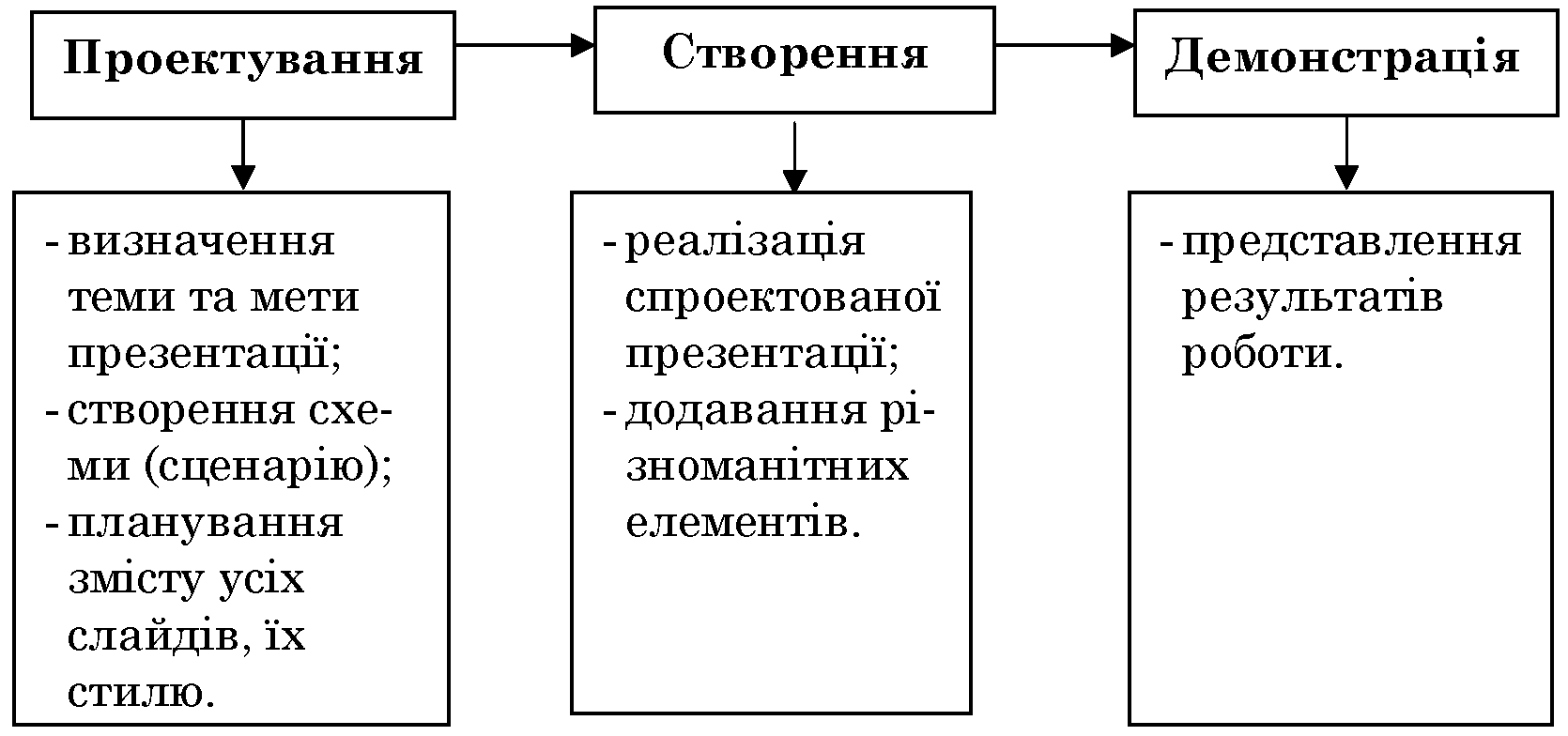
Рисунок 16 – Загальна схема створення презентацій
За структурою презентації поділяють на лінійні та розгалужені. Презентації лінійної структури – послідовне відтворення слайдів. Презентації розгалуженої структури дозволяють змінити порядок відображення слайдів шляхом використання гіпертекстові посилання. Завантаження програми Microsoft PowerPoint:
Пуск - Все программы - Microsoft Office - Microsoft Office PowerPoint.
